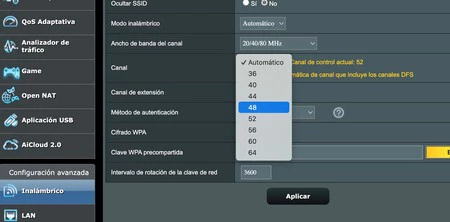El WiFi puede jugarnos malas pasadas. Así, puede que veamos su icono en la pantalla del móvil pero no tengamos conexión a internet. O que estemos en casa disfrutando de internet y de repente, se caiga. Y vuelva. Y vuelva a caerse. Cuando el WiFi va a trompicones y tiene caídas continuas es señal de problemas y lo mejor es que generalmente la solución es de lo más sencilla. ¿Tu WiFi funciona de forma intermitente? Aquí tienes varias formas fáciles y rápidas de arreglarlo.
Aunque hay muchas causas que pueden generar un WiFi que se cae continuamente, como por ejemplo que el proveedor de servicios esté sufriendo una incidencia, hay tres motivos fundamentales: interferencias, puntos muertos y demasiada demanda.
El problema más común: las interferencias
Uno de los potenciales problemas puede pasarnos desapercibidos, en tanto en cuanto no es culpa ni del router ni del aparato desde el que te estás conectando y sí del entorno.
Así, puedes tener el router colocado cerca de un dispositivo electrónico, ciertos electrodomésticos o hasta el propio WiFi de tus vecinos generando interferencias electromagnéticas. Especial atención al televisor, un lugar relativamente frecuente de tener el router, por aquello de conectar tu Smart TV y la consola mediante cable. Fruto de esas interferencias, las desconexiones frecuentes. La solución es tan sencilla como alejar el router de estos elementos.
...sí, también el Bluetooth
Mención especial merecen aquellos dispositivos con conectividad Bluetooth, ya que pueden ser la fuente de las interferencias si estamos usando la banda de los 2.4 GHz, compartida por ambas señales. Así, la culpa la pueden tener unos simples auriculares, un altavoz o un ratón. Vamos más allá, hasta una conexión USB 3.0 en redes de banda 2,4 GHz puede generar interferencias.
De hecho, hay un truco que funciona para aplicar al router y cualquier aparato electrónico (Bluetooth o no) que tengas cerca: usar la regla de los 30 centímetros. Como antes, basta con distanciar el router del dispositivo en cuestión para que el WiFi se recupere. Hay otra opción: cambiar la banda de frecuencia de los 2.4GHz a los 5GHz, donde el Bluetooth ya no será un problema.
Como veremos más adelante, es importante configurar los diferentes dispositivos conectados a una banda u otra en función de su misión, así nos aseguramos una mejor distribución.
¿Seguro que el router está en el mejor sitio?
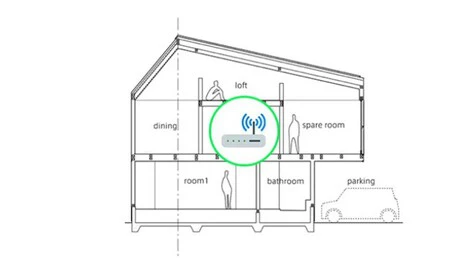
Si el router está instalado en un lugar al tun-tun (normalmente, donde el técnico tuvo más cómodo tirar el cable) y no teniendo en cuenta cuál es su posición ideal, entonces como resultado pueden originarse puntos negros de cobertura donde el WiFi es inestable.
Así, el router debería situarse en la posición más centrada de la casa, teniendo en cuenta que es aconsejable que esté ligeramente por encima de los dispositivos que se van a conectar, la proximidad a aparatos voluminosos como la nevera o el lavavajillas (la cocina es la peor habitación para colocar el router) porque bloquean la señal y considerando además los obstáculos propios de la arquitectura y el mobiliario.
El tema de los obstáculos no es baladí: a los electrodomésticos anteriores hay que sumar elementos como muros, ventanas y materiales como la piedra, metales, agua (y por extensión, derivados en forma de materiales de construcción tan comunes como el cemento para paredes o las baldosas del suelo).
Aquí la solución pasa o bien por mover el aparato con conexión inestable a una zona más cercana y propicia o más conveniente todavía, ubicar el router en un lugar mejor (a veces basta con cambiarlo de sitio con la holgura que te da la propia instalación). Si no es el caso, tocaría pasar por caja y usar sistemas para ampliar y mejorar la cobertura, como PLC, WiFi Mesh o repetidores.
La saturación de la red a.ka. elige bien la banda y el canal
Si tu casa es un hogar inteligente y lo tienes repleto de aparatos conectados al WiFi doméstico (y no nos olvidemos del vecindario), entonces una posibilidad es que haya cortes y microcaídas porque haya demasiados dispositivos conectados.
Sí, hay opciones que pueden mejorarlo todo como adquirir un router más potente y avanzado o limitar el número de dispositivos y las descargas para que otros dispositivos no sufran, pero independientemente de lo anterior, lo suyo es configurar el router para aprovechar mejor lo disponible. O lo que es lo mismo, elegir sabiamente las bandas y a qué canal nos conectamos.
Un resumen rápido y práctico para saber si seleccionar la banda de los 2.4 GHz o la de 5GHz: si el aparato requiere una alta transferencia de datos y está cerca del router, mejor la del 5GHz; pero si lo que importa es que tenga cobertura aunque esté lejos, entonces apuesta por la de 2.4 GHz. No obstante, considera que es la banda más saturada y que el Bluetooth le interfiere.
Los canales son la división aplicada al rango de frecuencia (algo así como los carriles de una autopista) y hay canales más saturados que otros. Merece la pena analizar el espectro de frecuencia con aplicaciones como Fing (disponible gratis para Android y para iPhone) para localizar aquellos que estén más despejados. A partir de aquí, cambia los canales WiFi desde el router accediendo desde el navegador con la dirección IP '192.168.1.1', las credenciales de acceso por defecto y busca las opciones de cada banda, sabiendo que cada router es un mundo y que la de 2,4 GHz está dividida en 13 canales superpuestos y la de 5 GHz dispone de 24 canales sin superposición.
Portada | Xataka Móvil
En Xataka Móvil | Próxima parada, WiFi 7: el nuevo estándar que quiere revolucionar las redes inalámbricas ya tiene fecha